Sådan opsættes en anden svar-adresse til Gmail, Hotmail og Outlook
Microsoft Office Microsoft Outlook 2007 Gmail Google Outlook 2010 Hotmail / / March 19, 2020
Sidst opdateret den
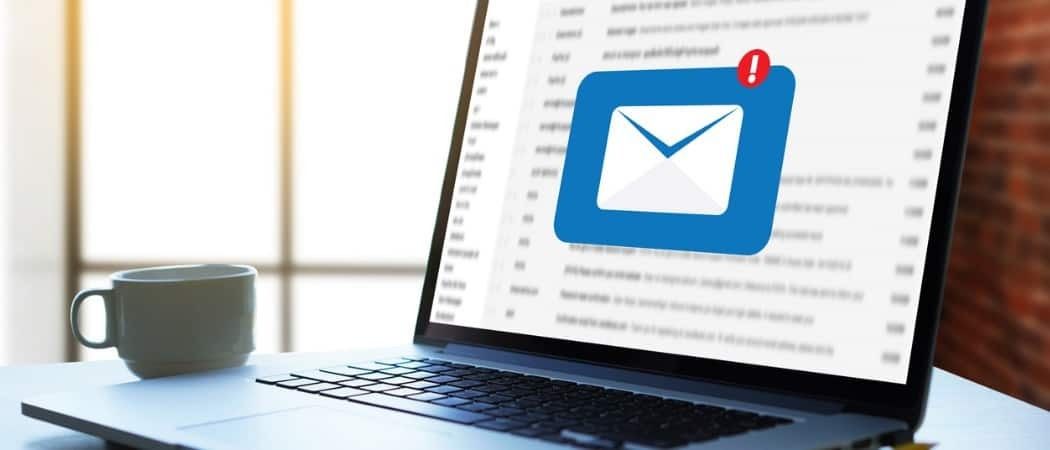
Har du nogensinde modtaget en e-mail på arbejdspladsen, så når du går til at svare på den, går "svaret" til en anden end den, der sendte dig e-mailen? Denne mix-up skete for nylig for mig. Jeg svarede på min manager e-mail, og den blev sendt til hans administrative assistent i stedet. Det viser sig, at dette er en meget almindelig praksis på mange arbejdspladser, der bruger Microsoft Exchange Server, men du kan også gøre det derhjemme. Lad os se på, hvordan vi polerer vores egoer og opsætter vores "sekretærlignende" svar-e-mail-adresser ved hjælp af de mest almindelige e-mail-apps derude.
Indstil svar til adresser
I tilfælde af at du ikke har set dette før, her er hvad det gør. Når du konfigurerer en svar-e-mail-adresse, ser den stadig ud som om alle e-mails kommer fra den oprindelige afsender. Kunsten er, at når folk Klik Svari stedet for at sende beskeden tilbage til ophavsmanden, går den til en forskellige angivne adresser.
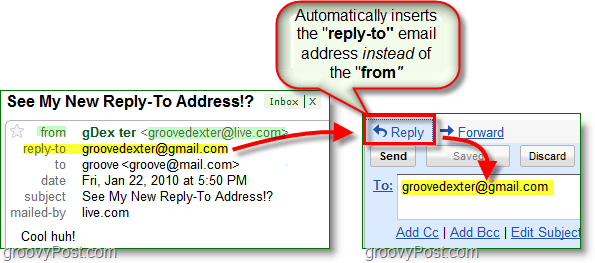
Inden for infrastrukturen på en Exchange-server er funktionaliteten til dette meget større, men vi kan stadig dække det grundlæggende uden en. Nedenfor ser vi på, hvordan du konfigurerer dette ved hjælp af Gmail, Live / Hotmail og Outlook. Lad os komme igang.
Skift e-mail-svar til din Gmail- og Google Apps-konto
1. Log ind på din Gmaileller Google Apps konto og klikIndstillinger.
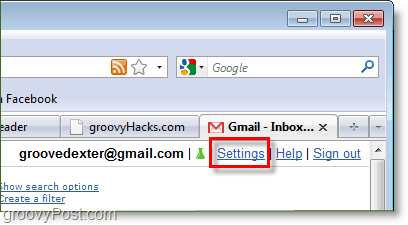
2. KlikKonti og import derefter Klikrediger info.
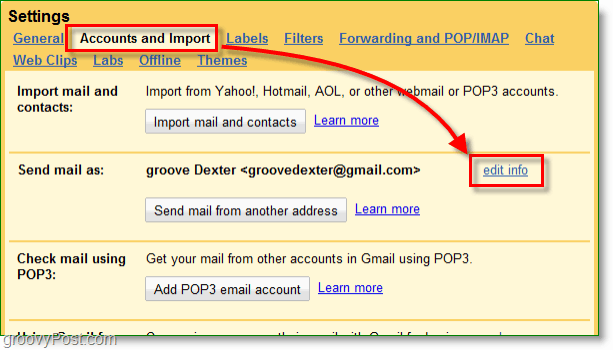
3. I pop op-vinduet KlikAngiv en anden "svar-til" -adresse. Indtast derefter i feltet, der vises e-mail-adresse, hvor du gerne vil have svar at gå automatisk. Klik Gem ændringer når du er færdig.
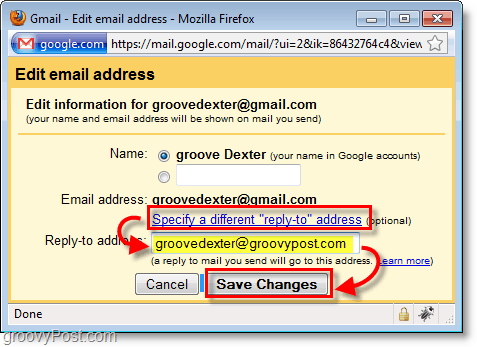
Det er alt, hvad det gælder for Google-mail.
Skift din svar-adresse til Microsoft Live og Hotmail
1. Log ind på din Hotmail eller Windows Live-konto og KlikMuligheder derefter VælgFlere muligheder.
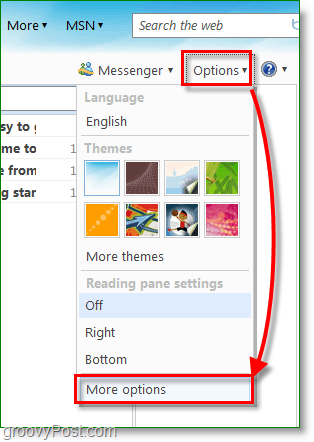
2. Under Tilpas din mail KlikSvar til adresse.
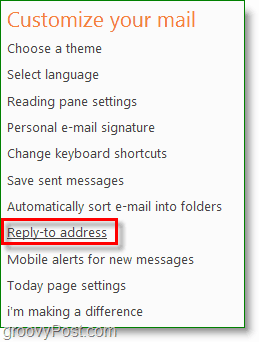
3. KontrollereAnden adresse, og Type i de forskellige e-mail-adresse, hvor du vil have svar automatisk sendt. Glem ikke at gøre det klikGemme!
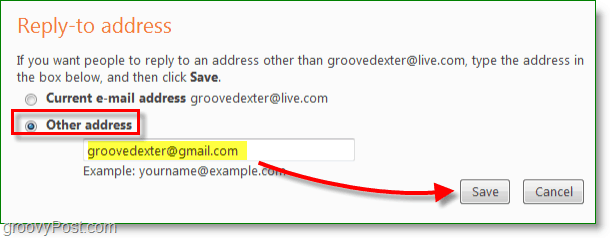
Det dækker Microsoft-mail.
Skift svar til adresse i Microsoft Outlook 2010 og 2007
1. I Microsoft Outlook, skab -en ny email og KlikMuligheder, Direkte svar til.
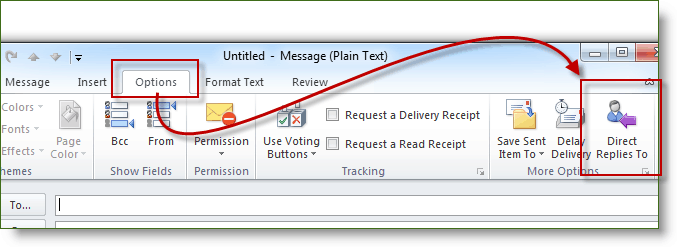
2. CheckBox Har svar sendt til:og Type i Svar til adresse og KlikTæt.
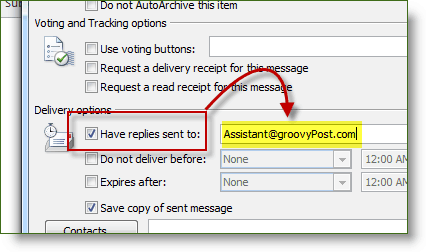
Desværre er det kun Outlook 2007 og 2010, der giver dig mulighed for at konfigurere svar-til-adressen fra sag til sag, men det er stadig et groovt trick, uanset hvilken e-mail-klient / service du bruger.


